Алексей Гладкий - Как быстро восстановить потерянные компьютерные данные
- Название:Как быстро восстановить потерянные компьютерные данные
- Автор:
- Жанр:
- Издательство:Директ-Медиа
- Год:2020
- Город:Москва; Берлин
- ISBN:978-5-4499-1221-3
- Рейтинг:
- Избранное:Добавить в избранное
-
Отзывы:
-
Ваша оценка:
Алексей Гладкий - Как быстро восстановить потерянные компьютерные данные краткое содержание
В большинстве случаев данные утрачиваются из-за беспечности пользователей. «Нафталиновые» советы по созданию резервных копий актуальны и сегодня, но многие по-прежнему надеются на «авось» и наивно верят в то, что их компьютер никогда не подведет. А когда это случается и ценная информация оказывается утраченной, они в панике хватаются за голову и готовы на все ради восстановления данных, в том числе — платить за это немалые деньги.
Не спешите! Перед вами книга, которая поможет решить проблему без привлечения специалистов и денежных трат. Она расскажет, как восстановить утраченные компьютерные данные даже в самых сложных ситуациях.
Текст печатается в авторской редакции.
Как быстро восстановить потерянные компьютерные данные - читать онлайн бесплатно ознакомительный отрывок
Интервал:
Закладка:
Для efn-файлов можно указать ключ шифрования и мастер пароль — для этого предназначены поля соответственно Мастер ключи Мастер пароль.Отметим, что эти параметры являются недоступными для редактирования, если в поле Конфигурационный файл The Bat!указан файл с другим расширением.
Результат расшифровки будет показан в том же окне, с которым мы познакомились чуть выше (см. рис. 3.39].
Что касается третьего режима восстановления паролей, то, как мы уже отмечали выше, он предназначен для восстановления паролей, скрытых под звездочками. После установки переключателя в соответствующее положение и нажатия кнопки Далеена экране отобразится окно, которое показано на рис. 3.40.

Рис. 3.40. Настройка восстановления пароля, скрытого под звездочками
В данном окне в поле Алгоритм открытияиз раскрывающегося списка следует выбрать алгоритм восстановления пароля. По умолчанию в данном поле предлагается значение Стандартный.Другой возможный алгоритм — Глубокое сканирование,его рекомендуется выбирать в том случае, если поле со звездочками не подсвечивается.
Чуть ниже данного поля находится два флажка. Если установить флажок Это окно поверх всех остальных,то данное окно будет располагаться поверх всех остальных открытых в данный момент окон, причем ему будет придан эффект полупрозрачности. Если же установить флажок Превратить звездочки в нормальный текст,то вместо звездочек в поле будет отображаться обычный текст. Отметим, что последняя возможность доступна только в зарегистрированной версии программы.
Восстановление пароля протекает следующим образом. Нужно открыть окно, содержащее поле со звездочками, и мышью перетащить лупу, расположенную справа от поля Алгоритм открытия,на поле со звездочками. При этом в поле Позиция мышибудет демонстрироваться динамическая информация о текущем положении мыши, в поле Пароль доступендля доступных паролей отобразится значение Да,а сам расшифрованный пароль будет представлен в расположенном ниже поле Текущий пароль.
В данном разделе мы на конкретном примере рассмотрим, каким образом с помощью программы TheBat! Password Recovery осуществляется восстановление паролей к учетным записям почтового клиента The Bat!
Вначале создадим учетную запись, пароль к которой мы будет расшифровывать. Напомним, что в программе TheBat! переход в режим создания новой учетной записи осуществляется с помощью команды главного меню Ящик => Новый почтовый ящик.На первом этапе создания ящика введем его имя — Деловая почтаи нажмем кнопку Далее.
На следующем этапе введем имя и фамилию пользователя учетной записи — Иван Петров,а также электронный адрес — ivan@mail.ru .Нажимаем кнопку Далее(поле Организацияможно не заполнять], и делаем то же самое на следующем этапе, оставив без изменений значения параметров, предложенные по умолчанию. Затем указываем пароль из пяти символов — G14RT,и опять нажимаем Далее.На заключительном этапе устанавливаем переключатель Хотите проверить остальные свойства почтового ящика?в положении Нети нажимаем кнопку Готово.
В результате выполненных действий в программе TheBat! будет создан новый почтовый ящик с именем Деловая почта.
Теперь попробуем расшифровать пароль данной учетной записи с помощью программы TheBat! Password Recovery.
Запускаем программу, и на первом этапе (см. рис. 3.36] с помощью переключателя выбираем автоматический режим восстановления пароля. После нажатия в данном окне кнопки Далеена экране отобразится окно с результатами восстановления (рис. 3.41].
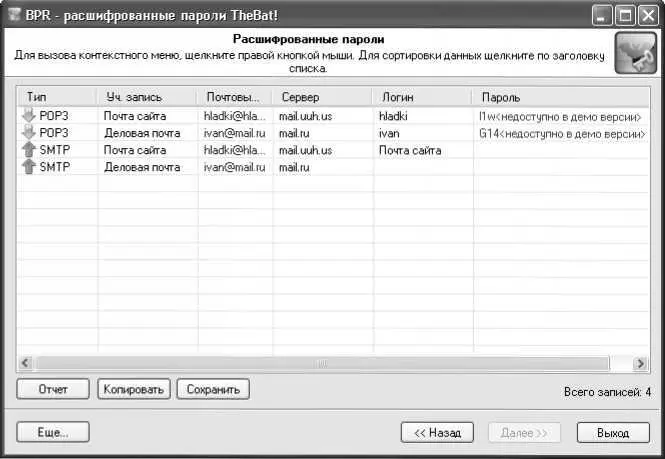
Рис. 3.41. Результат восстановления паролей
Как видно на рисунке, теперь в данном окне отображается информация о двух учетных записях: одна — та, что была раньше, и другая — которую мы только что создали. Обратите внимание: поскольку в данной книге рассматривается
демонстрационная версия программы, то восстановлено только три первых символа пароля (см. рис. 3.42]. Подчеркнем, что они восстановлены правильно.
Кроме этого, программа показывает имя созданной нами учетной записи, логин пользователя почтового ящика, электронный адрес и ДР-
Теперь попробуем восстановить этот же пароль, но скрытый под звездочками. Для этого вначале в программе TheBat! необходимо перейти в режим редактирования свойств почтового ящика. Для этого
в списке почтовых ящиков выделим нашу учетную запись щелчком мыши и выполним команду главного меню Ящик => Свойства почтового ящика(эту команду можно активизировать также нажатием комбинации клавиш Ctrl+Shift+Р].В результате на экране откроется окно свойств почтового ящика, в котором нужно щелчком мыши выбрать раздел Транспорт(рис. 3.42].
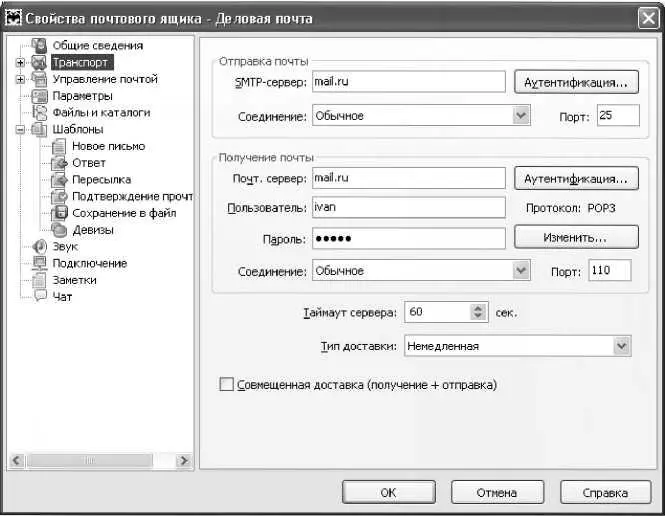
Рис. 3.42. Свойства почтового ящика
Теперь запускаем TheBat! Password Recovery и на первом этапе с помощью переключателя выбираем режим восстановления пароля, скрытого под звездочками. Нажимаем кнопку Далее,на следующем этапе оставляем все параметры, предложенные по умолчанию, без изменений и перетаскиваем мышью лупу в поле Парольокна свойств почтового ящика (это поле должно выделиться характерной рамкой].
В результате выполненных действий восстановленный пароль отобразится в поле Текущий пароль(рис. 3.43].
Как и в предыдущем случае, демо-версия программы правильно расшифровала три первых символа нашего пароля.
Чтобы восстановить пароль в ручном режиме, на первом этапе установим переключатель в соответствующее положение и нажмем кнопку Далее.Затем в поле Конфигурационный файл TheBat!укажем путь к файлу, в котором хранятся данные о пароле учетной записи.

Рис. 3.43. Восстановление пароля, скрытого под звездочками
Внимание. По умолчанию путь к этому файлу будет примерно таким: C:\Documents and 5еитд$\ИмяПользователя\АррПсаПоп Data\The ВаН\Деловая no4ma\Account.CFN. В любом случае, в этом пути должна присутствовать папка с именем учетной записи.
Читать дальшеИнтервал:
Закладка:










